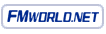|
Windows(R) Me ドライバのインストール手順
|
ディスプレイドライバ (ATI Ver.4.11.2598)
次の手順でインストールしてください。
- ディスプレイドライバの削除
- 実行中のアプリケーションを全て終了します。
- 「スタート」をクリックします。
- 「設定」をクリックします。
- 「コントロールパネル」をクリックします。
- 「アプリケーションの追加と削除」をクリックします。
- 「インストールと削除」タブの一覧の中から「ATI ディスプレイドライバ」または「ATI Display Driver」をクリックします。
- 「追加と削除」をクリックします。
- 「はい」をクリックします。
- 「はい」をクリックします。
パソコンが再起動します。
- ディスプレイドライバのインストール
- 「コントロールパネル」の「画面」をクリックします。
「画面のプロパティ」が開きます。
- 「設定」タブをクリックします。
- 「詳細」をクリックします。
- 「アダプタ」タブをクリックします。
- 「変更」をクリックします。
- 「ドライバの場所を指定する」をクリックします。
- 「次へ」をクリックします。
- 「特定の場所にあるすべての・・・」をクリックします。
- 「次へ」をクリックします。
- 「ディスク使用」をクリックします。
(アプリケーションCDまたはドライバーズCDからインストールする場合はCDをCD-ROMドライブにセットします。)
- 「製造元ファイルのコピー元」に以下のフォルダを指定して「OK」をクリックします。
- [drive:][\path]\
- [drive:]はディスプレイドライバを格納したドライブ名(C:等)
- [\path]はディスプレイドライバを格納したフォルダ名(\temp等)
- 例 c:\temp を格納先に指定した場合
- c:\temp\
- 「モデル」のリスト中から「RAGE PRO TURBO AGP 2X (日本語)」をクリックします。
同じデバイスが二つ表示された場合は上段のデバイスを選択してください。
- 「OK」をクリックします。
「OK」をクリックした後に「ドライバ更新の警告」ダイアログが表示された場合は「はい」をクリックしてください。
- 「次へ」をクリックします。
「バージョンの競合」ダイアログが表示された場合は「いいえ」をクリックしてください。
「デジタル署名の通知」ダイアログが表示された場合は次の手順で設定を変更してください。
- 「詳細設定」をクリックします。
- 「未署名のデバイスをインストールするときに警告する」を選択して「OK」をクリックします。
- 「はい」を選択して「OK」をクリックします。
- 「完了」をクリックします。
- 「はい」をクリックしてパソコンを再起動します。
- ディスプレイドライバの確認
- 「マイコンピュータ」を右クリックし、「プロパティ」をクリックします。
「システムのプロパティ」が開きます。
- 「デバイスマネージャ」タブをクリックします。
- 「ディスプレイアダプタ」の「+」をクリックします。
- インストールしたデバイス名をクリックします。
- 「プロパティ」をクリックします。
- 「ドライバ」タブをクリックします。
- 「ドライバファイルの詳細」をクリックします。
- 「C:\WINDOWS\SYSTEM\MACXW4.DRV」の「バージョン」が「4.11.2598」と表示されていることを確認します。
違った場合は、最初に戻って再度インストールを行ってください。